win7系统忘了密码 win7开机密码忘记怎么办
在使用Win7系统的过程中,很多人都会遇到忘记开机密码的尴尬情况,当我们忘记了Win7系统的登录密码,无法正常进入系统时,该怎么办呢?别担心下面我们将介绍一些解决Win7开机密码忘记问题的方法,帮助您快速恢复系统的访问权限。
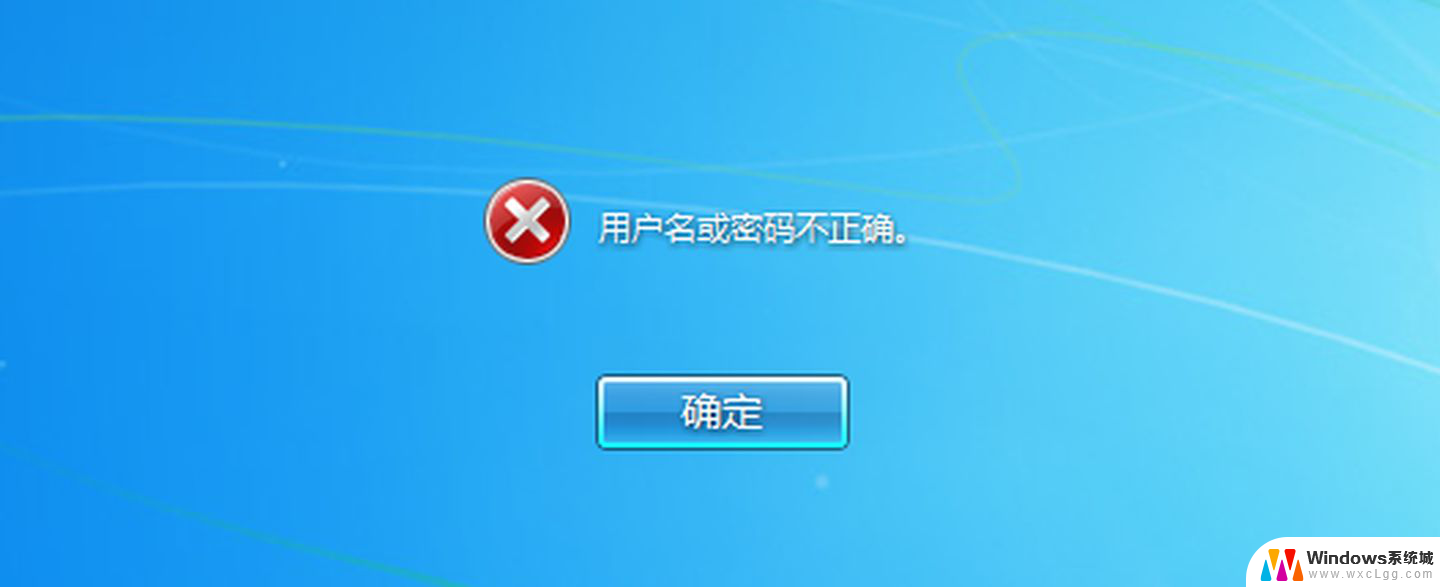
【开机密码】win7系统忘了密码 win7开机密码忘了怎么办
解决忘记win7开机密码最简单的办法就是:开机到欢迎界面时,出现输入用户名密码的提示框。按Ctrl+Alt+Delete,跳出帐号窗口,输入用户名:administrator,回车即可。
如果这个administrator帐号也有密码,那么可以这样:
在win7系统启动时按F8----选“带命令行的安全模式”----选“Administrator”跳出“Command Prompt”窗口----增加用户:net user asd/add----升管理员:net localgroup administrators asd /add----重启,选asd进入控制面板----用户帐号----忘记密码的用户--删除密码。
除了上面这些情况,还有以下两种常见的忘记win7系统密码的情况:
一、忘记密码,但是已经登录系统
这种情况解决起来比较简单,首先在开始菜单中的搜索框中输入”mmc.EⅩE”,或按住Win+R,打开运行窗口输入”mmc.EⅩE”,单击 确定进入控制台。依次打开”文件”-”添加/删除管理单元”,在左侧可用管理单元中找到”本地用户和组”,依次单击”添加”-”完成”,再单击”确定”。 展开控制台根节点中的本地用户和组,选中”用户”,在右侧用户名上单击右键,”设置密码”,这里无须输入原密码。
二 、忘记密码,无法登录系统
第一步、找个PE盘启动电脑
第二步、进入PE后到c:windowssystem32下
(1)更改Magnify.EⅩE和cmd.EⅩE的所有者为:administrators;
(2)更改Magnify.EⅩE和cmd.EⅩE的权限administrators为完全控制;
(3)改名Magnify.EⅩE为Magnify.EⅩE1改名cmd.EⅩE为Magnify.EⅩE。
第三步、更改密码
(1)重启到windows7;
(2)启用 放大镜 ;
(3)剩下的事就非常简单了,输入命令”net user”查看用户名,再输入命令”net user 用户名新密码”即可。(激活管理员帐号使用net user administrator /active:yes)最后关掉命令提示符窗口,在登录密码框中输入刚刚设置的新密码,看看,是不是成功进入系统了?最后,别忘了把先前移动、重命名的文件都改回去哦!
以上就是win7系统忘记密码的全部内容,还有不清楚的用户可以参考以上步骤进行操作,希望能对大家有所帮助。
win7系统忘了密码 win7开机密码忘记怎么办相关教程
-
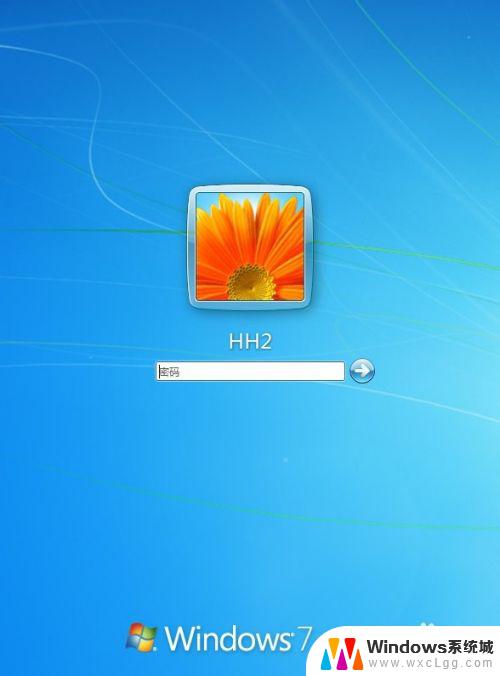 win7系统忘记密码怎么办 Win7系统忘记开机密码快速解决方案
win7系统忘记密码怎么办 Win7系统忘记开机密码快速解决方案2023-09-12
-
 win 7开机密码忘掉了怎么办 win7系统忘记登录密码怎么办
win 7开机密码忘掉了怎么办 win7系统忘记登录密码怎么办2024-10-23
-
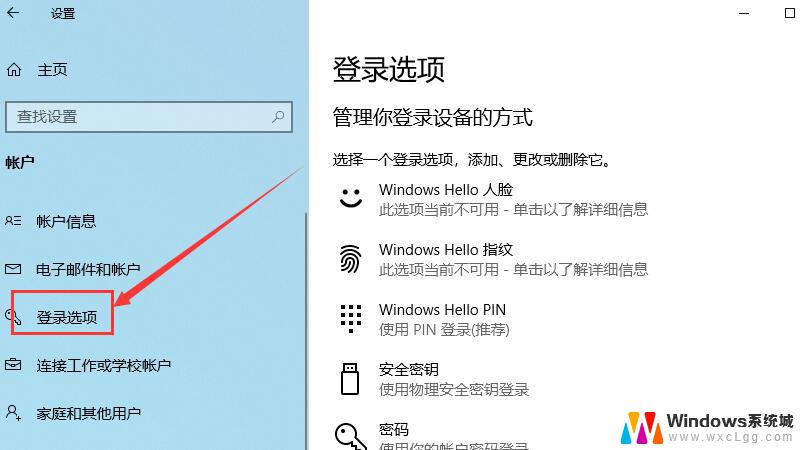 win7用户密码忘了怎么解除 win7开机密码忘记了怎么办
win7用户密码忘了怎么解除 win7开机密码忘记了怎么办2024-09-07
-
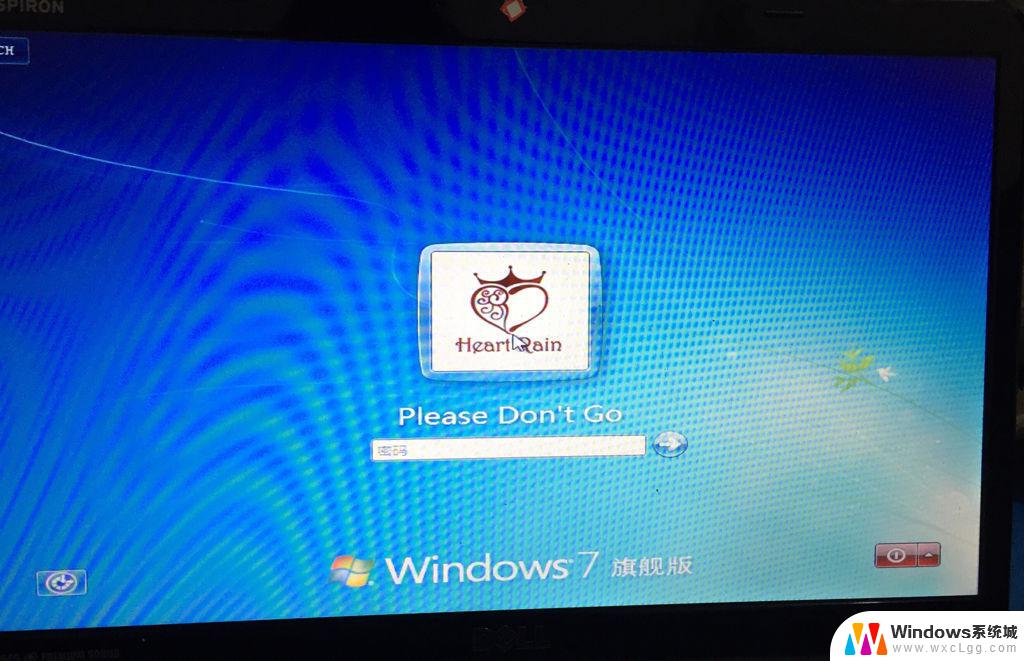 win7忘记密码开机密码 电脑开机密码忘记了怎么办
win7忘记密码开机密码 电脑开机密码忘记了怎么办2024-04-17
-
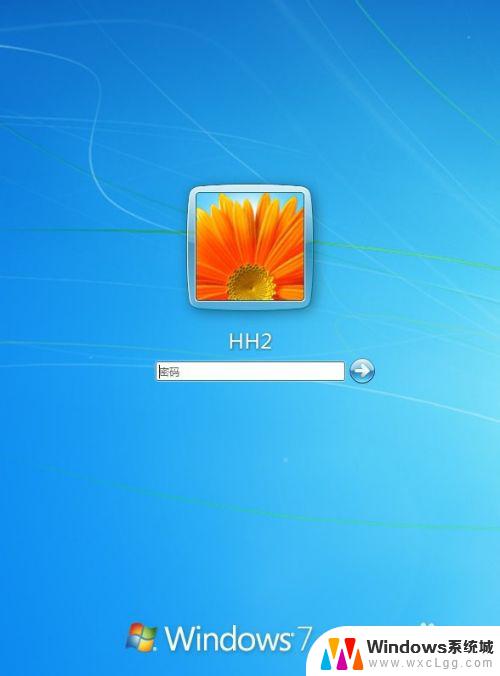 windows7忘了密码怎么办 Win7系统忘记开机密码重置教程
windows7忘了密码怎么办 Win7系统忘记开机密码重置教程2023-10-19
-
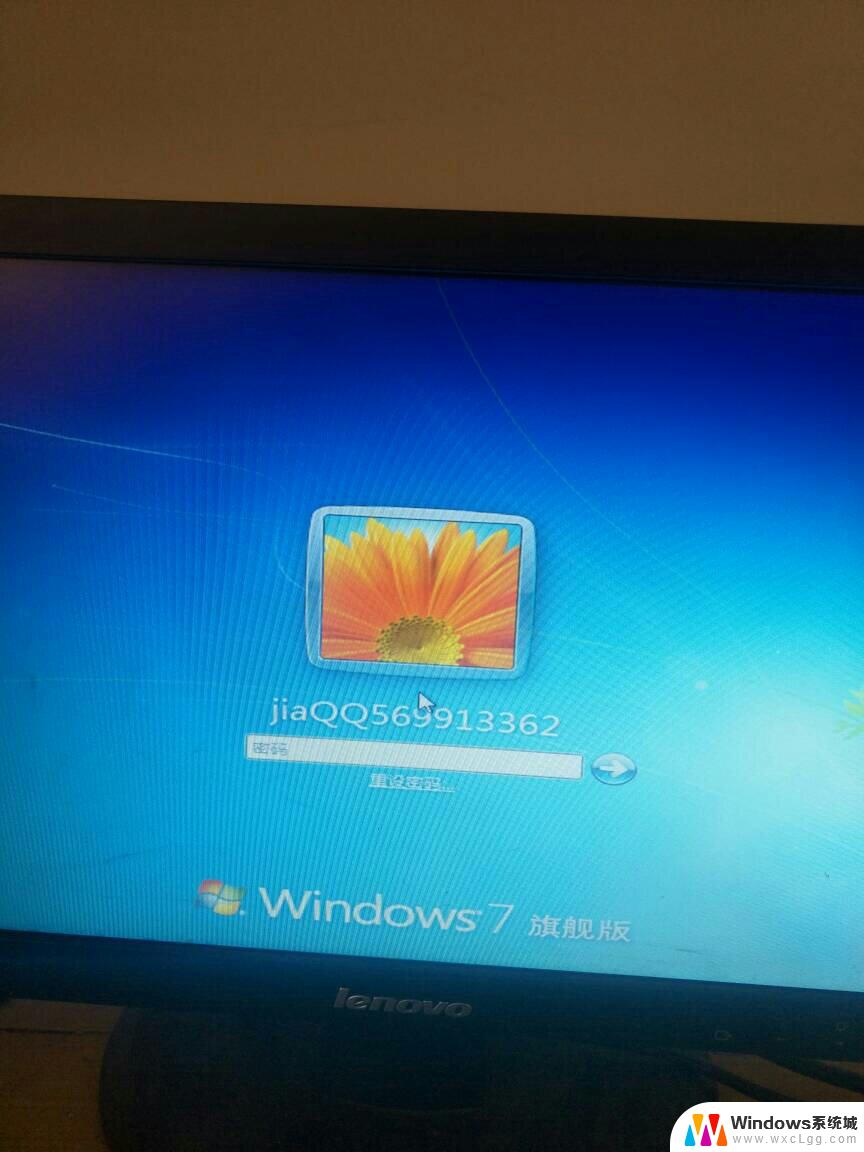 win7 忘记开机密码 电脑开机密码忘记了怎么办
win7 忘记开机密码 电脑开机密码忘记了怎么办2024-04-20
- wind7忘记密码怎么开机 win7系统忘记开机密码解锁教程
- 电脑windows7忘记密码怎么解锁 win7电脑开机密码忘记了怎么办
- win7电脑密码忘记怎么办破解 电脑忘记开机密码怎么办
- win7重启密码 win7开机密码忘记了怎么办
- win7无法打开图片 Win7提示windows照片查看器无法打开此图片怎么办
- win7电脑如何调整桌面亮度 win7系统屏幕亮度调节方法
- win7如何设置文件夹共享 Win7网络共享文件夹设置步骤
- win7设置息屏时间 Windows7息屏时间在哪里调整
- window7摄像头功能在哪里 win7如何打开摄像头快捷键
- win7电脑插耳机没声音 WIN7系统台式电脑插入音响无声音解决方案
win7系统教程推荐
- 1 win7无法打开图片 Win7提示windows照片查看器无法打开此图片怎么办
- 2 win7如何设置文件夹共享 Win7网络共享文件夹设置步骤
- 3 win7电脑插耳机没声音 WIN7系统台式电脑插入音响无声音解决方案
- 4 windows7如何打开蓝牙 win7在哪里可以找到蓝牙开关
- 5 win7电脑刚装的系统文件没有图标 win7刚装完系统找不到计算机图标怎么办
- 6 win7设置主副显示器 win7双屏电脑主屏副屏切换方法
- 7 win7家庭普通版激活密匙 win7家庭版激活密钥大全
- 8 win7开不开机怎么修复 Win7系统无法启动解决方法
- 9 windows 7专业版激活密钥永久免费 2023最新win7专业版密钥激活步骤
- 10 win7开机后蓝屏0x000000c2 Win7系统0x000000c2蓝屏故障解决方法